एक्सेल पर पेस्ट स्पेशल का उपयोग करके जल्दी से गणना करें
अनेक वस्तुओं का संग्रह / / February 12, 2022

एमएस एक्सेल सिर्फ एक संगठित में डेटा बनाए रखने के बारे में नहीं है
पंक्ति और स्तंभ
पहनावा। इसकी असली शक्ति निहित है
डेटा मेनिपुलेशन
.
मुझे एक उदाहरण साझा करने दें। मैं 4 अन्य दोस्तों के साथ किराए के अपार्टमेंट में रहता हूं। हम कुछ मासिक खर्चों को एक्सेल शीट पर रखते हैं ताकि हम प्रत्येक महीने के अंत में एक समान हिस्से को विभाजित कर सकें।
जब एक ही शीर्ष द्वारा कुछ खर्च किया जाता है, तो एकल सेल मान को संपादित करना आसान होता है। लेकिन, जब सभी कोशिकाओं पर एक स्थिर मूल्य को संचालित करने की आवश्यकता होती है, तो इसमें कुछ प्रयास होते हैं। मान लीजिए, उदाहरण के लिए, मैं प्रत्येक सेल के मान को एक विशिष्ट संख्या से बढ़ाना चाहता हूं। संपादित करने के लिए केवल 5 पंक्तियों के साथ यह आसान लग सकता है। लेकिन जैसे-जैसे पंक्तियों और स्तंभों की संख्या बढ़ती है, चीजें और अधिक जटिल होने लगती हैं।
यहाँ मेरा नमूना डेटा कैसा दिखता है और हम सूची में मौजूद सभी संख्यात्मक मानों में संख्या 50 जोड़ने जा रहे हैं। और, हम प्रत्येक सेल को अलग-अलग संपादित नहीं करने जा रहे हैं। साथ ही, हम कोई फॉर्मूला लागू नहीं करने जा रहे हैं। एक और रास्ता है।

तुरता सलाह: आप अपने कर्सर को Excel में उसी सेल पर अगली पंक्ति में कैसे ले जाते हैं? दर्ज, इसे अगले सेल में ले जाता है, है ना? कोशिश ऑल्ट + एंटर.
स्टेप 1: हमारे केस के लिए कोई भी खाली सेल लें और उसमें 50 टाइप करें। फिर सेल चुनें (टेक्स्ट नहीं), उस पर राइट-क्लिक करें और चुनें प्रतिलिपि.
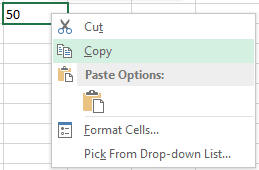
चरण दो: अब, उन कक्षों का चयन करें जिनके मूल्य को आप संपादित करना चाहते हैं। कई सेल को एक साथ चुनने के कई तरीके हैं और मुझे लगता है कि आप उनके बारे में जानते हैं।
चरण 3: चयन हो जाने के बाद, राइट-क्लिक करें और हिट करें स्पेशल पेस्ट करो।

चरण 4: जिस क्षण आप ऐसा करेंगे, आप देखेंगे स्पेशल पेस्ट करो मोडल विंडो। और, जैसा कि हमारे मामले में हम चुनेंगे जोड़ें से रेडियो बटन कार्यवाही अनुभाग।

चरण 5: मार ठीक और मूल्यों को तुरंत बदलते देखें। आसान और दिलचस्प, है ना?

मैं आपको एक और गणितीय उदाहरण देता हूं। मान लें कि आपके पास लागत के विरुद्ध कुछ वस्तुओं की एक शीट है। आप एक प्रस्ताव चलाने और सभी वस्तुओं पर 10% छूट देने का निर्णय लेते हैं। क्या आप बाहरी रूप से प्रत्येक मान की गणना करने जा रहे हैं और फिर शीट में संपादित कर रहे हैं? नहीं। आप चरण 1 के अनुसार बस .90 ले सकते हैं और वे लागू होते हैं गुणा जैसा कि चरण 4 में है।
मुझे लगता है कि आप ऐसे पेस्ट विकल्प की क्षमता की कल्पना कर सकते हैं। तो, एक्सेल में, पेस्ट का मतलब हमेशा किसी मान को कहीं से कॉपी करना नहीं है, जैसा कि वह है। आप और भी बहुत कुछ कर सकते हैं।
कूल टिप: यदि आप चयनित डेटा पर ऐसी ट्रिक लागू करना चाहते हैं तो आप कर सकते हैं फिल्टर लागू करें शुरू करने से पहले डेटा को सॉर्ट करने के लिए।
निष्कर्ष
अपने लिए कुछ परिदृश्यों के बारे में सोचें और मुझे यकीन है कि आप इस ट्रिक को अपनी कुछ स्प्रेडशीट में फिट कर पाएंगे। यदि आपके पास अपनी आस्तीन के अन्य ट्रिक्स हैं जो हमारे द्वारा साझा किए गए पूरक हैं, तो हमें टिप्पणियों में उन्हें देखकर अधिक खुशी होगी। हमें जरूर बताएं।
अंतिम बार 02 फरवरी, 2022 को अपडेट किया गया
उपरोक्त लेख में सहबद्ध लिंक हो सकते हैं जो गाइडिंग टेक का समर्थन करने में मदद करते हैं। हालांकि, यह हमारी संपादकीय अखंडता को प्रभावित नहीं करता है। सामग्री निष्पक्ष और प्रामाणिक रहती है।



